Fala amigos,
Após ler alguns comentáios aqui na Comunidade, notei que a mesma dúvida que possuo já foi esclarecida algumas vezes.
Todavia, gostaria de fazer o meu questionamento em relação a durabilidade da bateria do Acer Nitro 5.
Comprei essa máquina faz um pouco mais de uma semana, adquiri no dia 09/02/2020. E, logo que fiz a primeira carga, ao desconectar da fonte de alimentação de energia, notei que de 100% caiu para 97%, 95% e assim por diante, rapidamente, em uma fração de menos de 20 minutos de uso. Na época eu não fazia uso das recomendações de uso da bateria fora da fonte de alimentação, isto é, usava o brilho da tela no alto, estava baixando programas, vendo vídeos e etc. Porém, lendo um pouco sobre o problema na internet, passei a usar essas recomendações e notei, sutilmente, que a bateria durou um pouco mais, contudo, nada exorbitante a se considerar.
Entrei em contato, via telefone, com o Suporte da Acer e recebi a orientação de reset da bateria, ou seja, fazer a descarga de energia acumulada na bateria.
Fiz o processo e, sim, a bateria começou apresentar um status de duração de até 5h, algo admirável. Pois, eu havia buscado informações na internet e também tinha visto que a autonomia dessa bateria era de 7h e a minha não fazia 3h, que surpresa, não?!
Porém, notei após isso que quando passo o cursor do mouse sobre o ícone da bateria ele apresenta a seguinte informação: 1h59min (38%) remaning. Após um minuto eu repito o processo e a seguinte informação fica assim, por exemplo: 2h59min (38%) remaning. Ou seja, ele acusa um tempo e passado um minuto (valor de exemplo, nem sempre eu vejo nesse intervalo de tempo) ele muda o tempo de durabilidade da carga. Minha pergunta é: isso é normal? Estou em dúvida se busco a loja que me vendeu e tento trocar a máquina, porém, quero ter certeza do que vem ocorrendo. Quero verificar isso o quanto antes, pois o prazo de validade pela loja é de 30 dias corrido.
Abaixo algumas especificações da minha máquina:
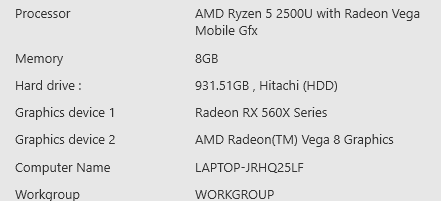
Aguardo um retorno.
E desde já agradeço pela atenção.
At.te,
Rafael Cavalcante









